excel文字行间距怎么设置 excel字体行间距怎么调整
经验直达:
- excel字体行间距怎么调整
- excel文字行间距怎么设置
- 怎么调整excel表格文字之间的距离
一、excel字体行间距怎么调整
excel字体行间距调整方法:
工具/原料:联想YOGA14s、windows7、WPS2019
1、在电脑上打开Excel软件,在表格中输入自己的数据,之后选择任一单元格 。
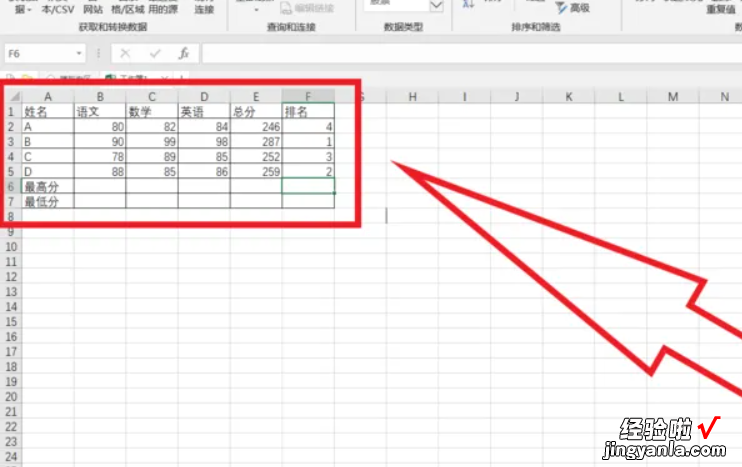
2、接下来,鼠标右键点击该单元格,这时会出现许多的选项,找到并点击“设置单元格格式”选项 。

3、这时,会弹出一个新的页面,点击“对齐”后,我们找到“垂直对齐”选项 , 就可以设置自己需要的间距 。
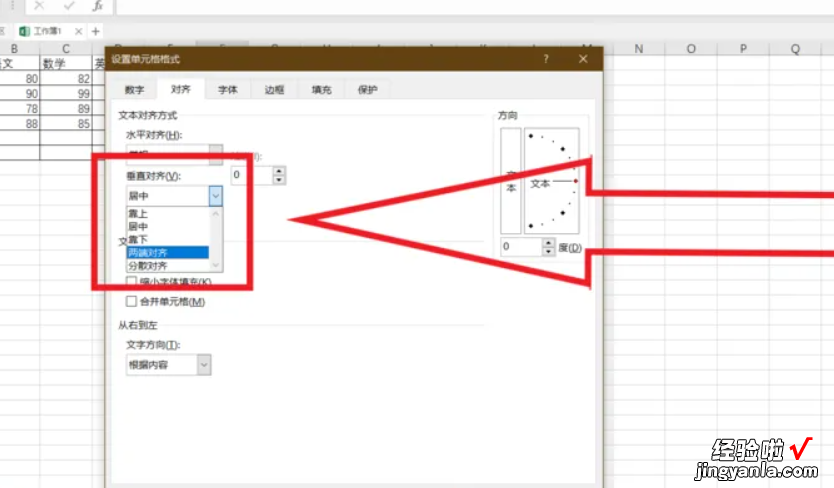
4、最后 , 当你选择了自己需要的间距之后 , 点击右下角的“确定”选项 , 这样我们就改变了字体的行间距 。
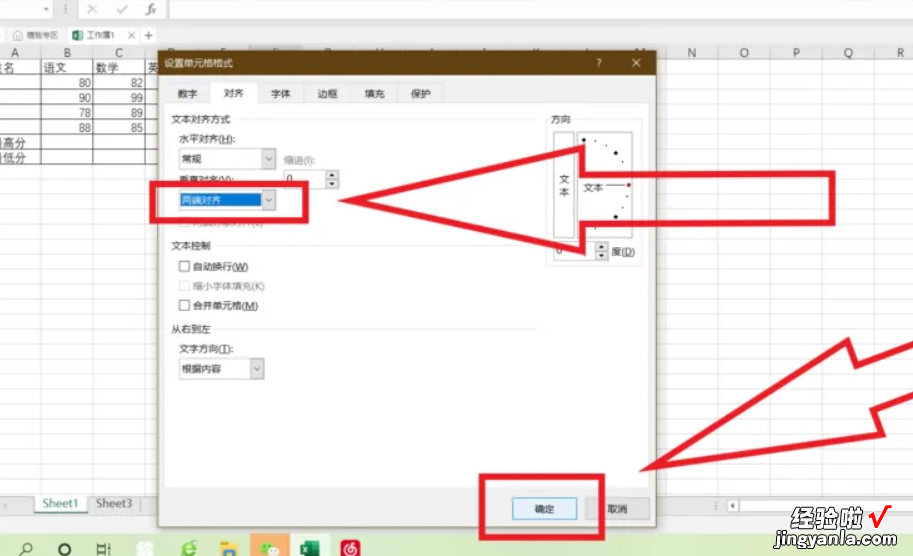
二、excel文字行间距怎么设置
1、如下图中的表格 , A1单元格内有两行字 。
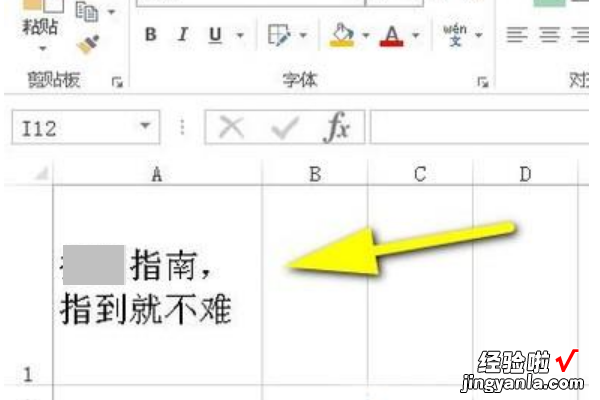
2、假设 ,现在需要把这两行字行间距调宽些 。第一种方法,光标定位在第一行的末尾处 。按下CTRL 回车,强制在下面加上一行空白行 。那么 , 这两行字行间距就宽了 。

3、点开“对齐”这一项,再点开“垂直对齐”的下拉按钮,点选“分散对齐”,再点确定 。
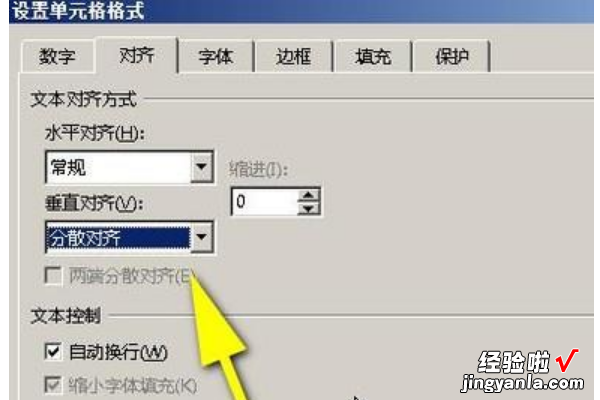
4、返回到表格中,我们看到两行字已分别置于单元格的上端与下端 。这时 , 我们再调节单元格的行距 。那么,就可以调整文字行间距了 。
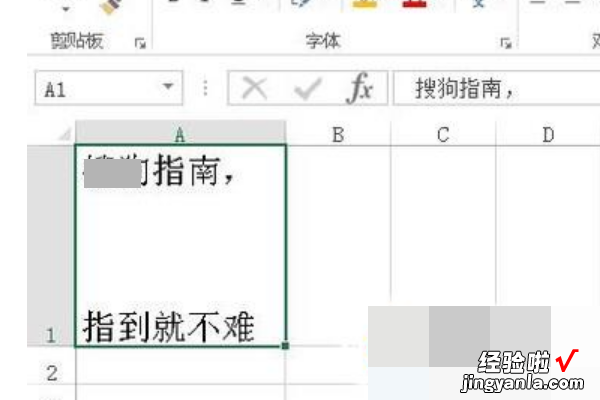
三、怎么调整excel表格文字之间的距离
直接在设置单元格格式,垂直对齐方式选两端对齐就可以了 。下面我就演示一下详细的操作步骤:
(电脑型号:MacBook Air,软件版本:Excel 2021)
【excel文字行间距怎么设置 excel字体行间距怎么调整】1、打开Excel,用鼠标右键点击【设置单元格格式】;

2、弹出浅灰色框,点击【对齐】;

3、在垂直对齐方式弹出浅灰色框,点击【两端对齐】;

4、点击右下角的【确定】;
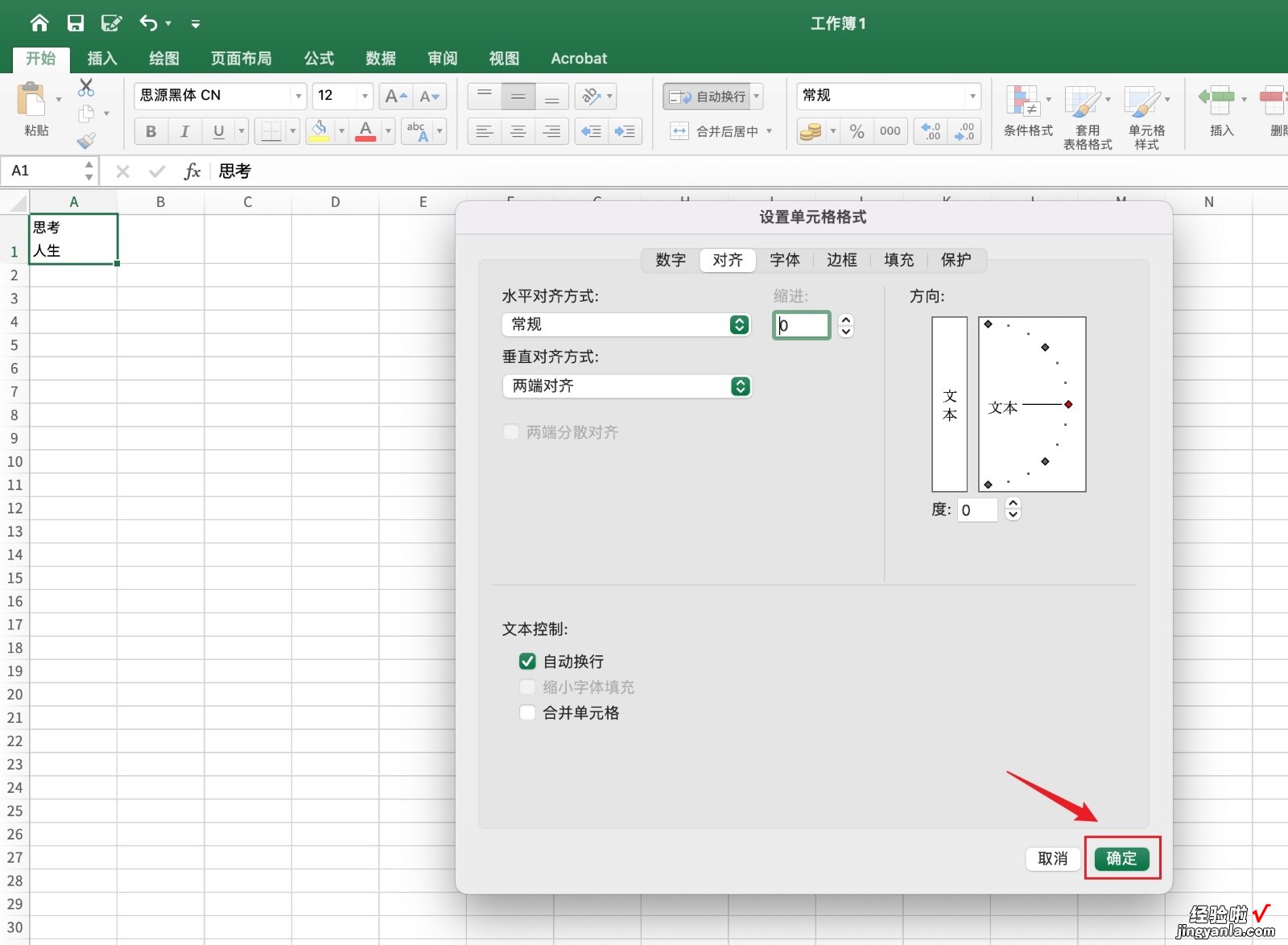
5、调整excel表格文字之间的距离操作完成啦!
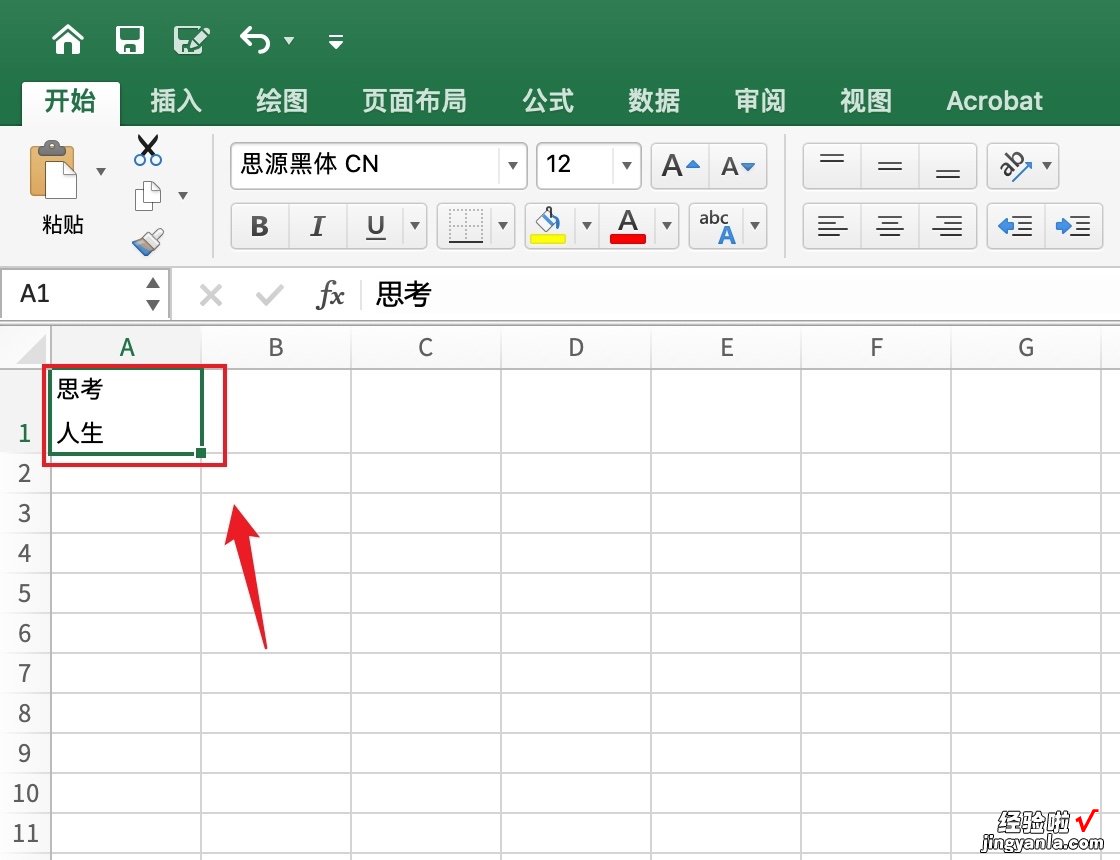
以上就是怎么调整excel表格文字之间的距离的教程 , 希望对你们有所帮助哦~
